IntelliJ IDEA高效Coding的奇淫巧技,竟然隐藏在这里!你Get到了吗?
IntelliJ IDEA高效Coding的奇淫巧技,竟然隐藏在这里!你Get到了吗?
程序视点!我是小二哥。前言
IntelliJ IDEA 是Java开发人员中最受欢迎的IDE之一。它具有许多便利的功能,如智能代码补全和自动化繁琐重复的开发任务,已成为Java社区中友好的IDE。这种便利和用户友好的特性有助于开发人员专注于更大的项目。
本文分享三两个提高我们Coding效率的小奇巧。

快速用maven骨架生成项目
IDEA提供的maven脚手架功能相当赞,直接通过maven模板就可以直接生成对应的maven格式项目了,但是因为GFW的原因,下载起来那是相当的慢了。
如何能够提高生成项目的速度呢?答案只有一个,那就是将这个脚手架文件下载到本地,在本地读取maven项目配置,速度嗖嗖的~
步骤:直接从浏览器上下载该文件
http://repo.maven.apache.org/maven2/archetype-catalog.xml下载然后复制到例如:C:\Users\Administrator.m2\repository\org\apache\maven\archetype\archetype-catalog\2.4 下面。(Windows和Mac的同学均可以放到你的maven安装目录下)
然后在执行的命令后面加上增加参数
-DarchetypeCatalog=local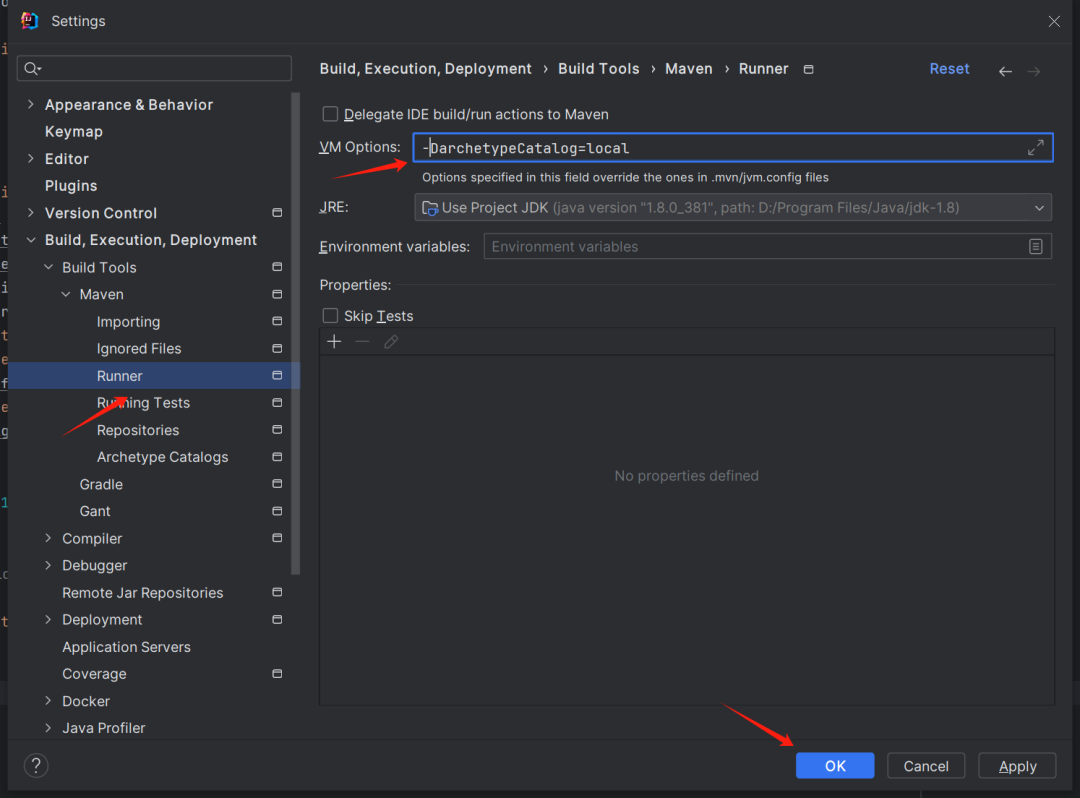
这样就变成读取本地文件啦~
这个技巧对于内网或者离线开发的小伙伴非常重要!
文件模板
在团队开发中,为了定位代码作者和编写时间,一般会在编写的类、接口头部加上注解信息。可以通过如下方式设置文件头注解
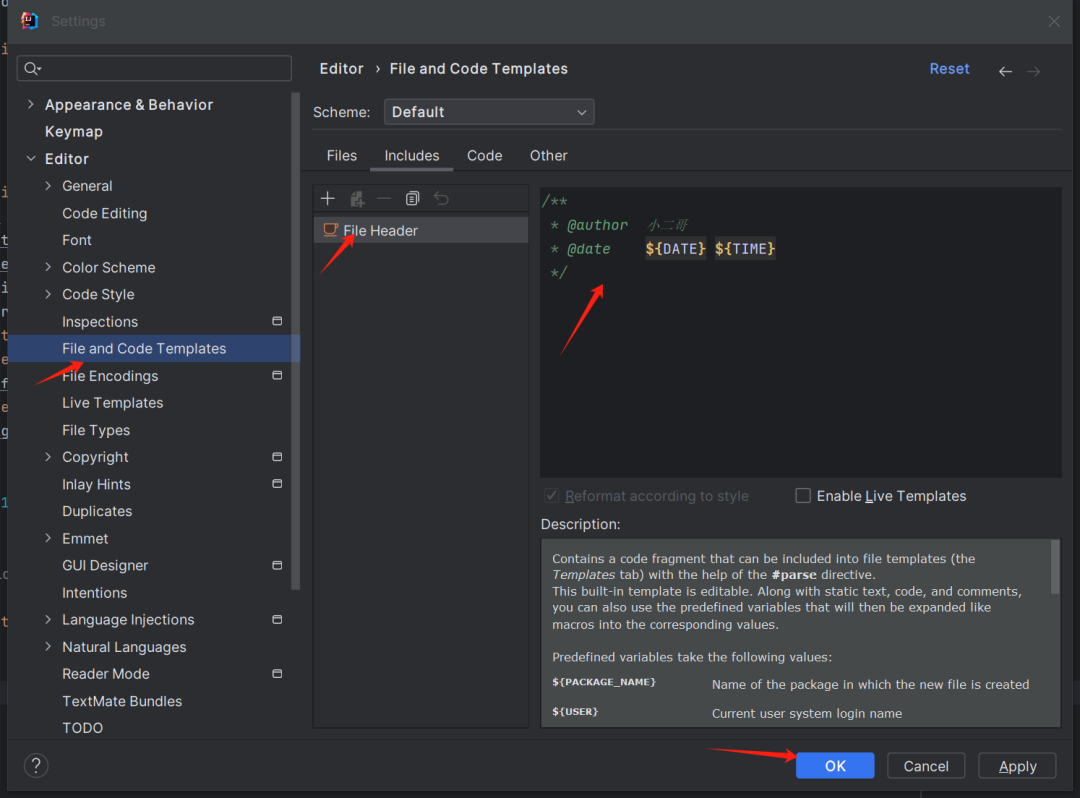
此外,我们还可以自定义其他文件模板
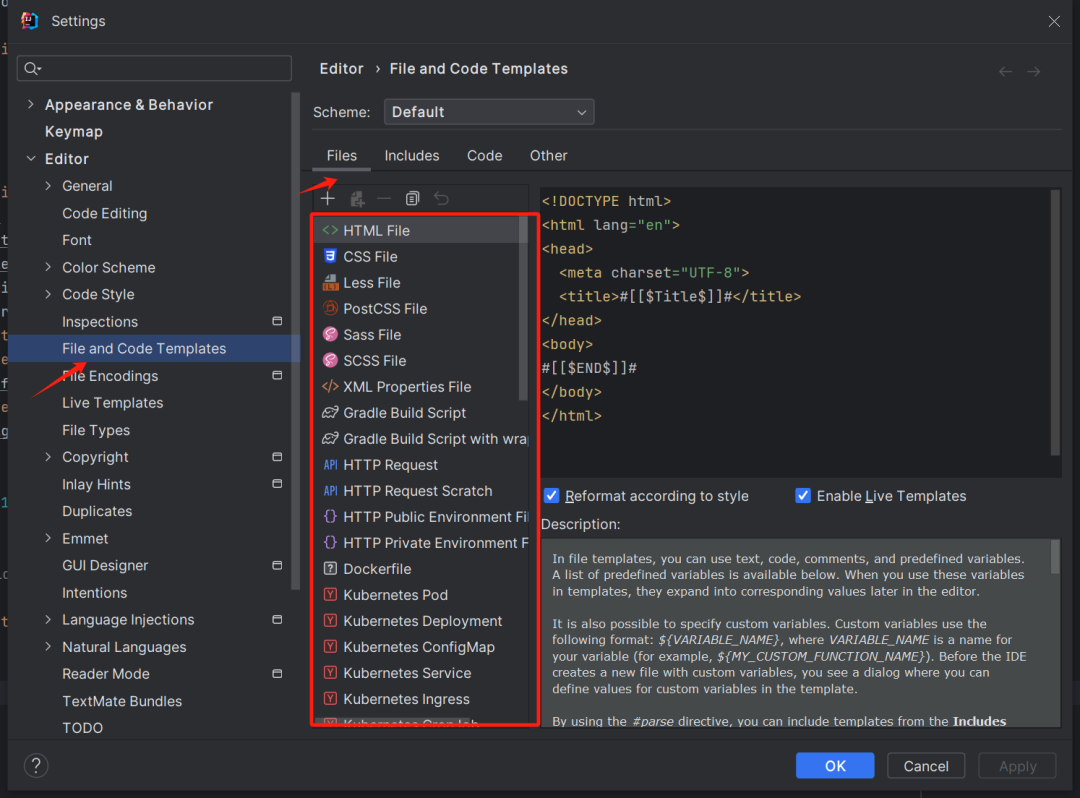
快速创建应用副本
当我们想在IDEA中创建并运行一个应用的多个副本时(仅占用的端口不同),可以ctrl+d拷贝运行时配置(Run Configuration),修改端口后,再运行。
入口:

分别启动两个运行时配置,运行效果:
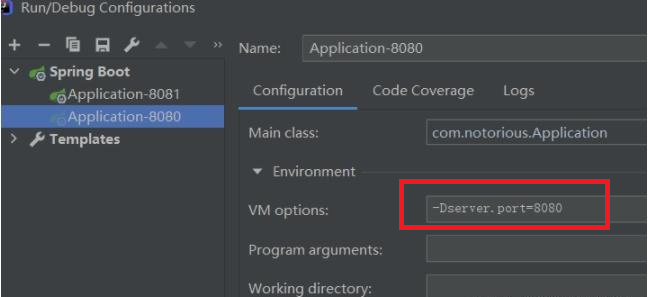
当然,现在流行的是用profile来指定。但这里的VM options能配置多个参数,比如,堆大小。
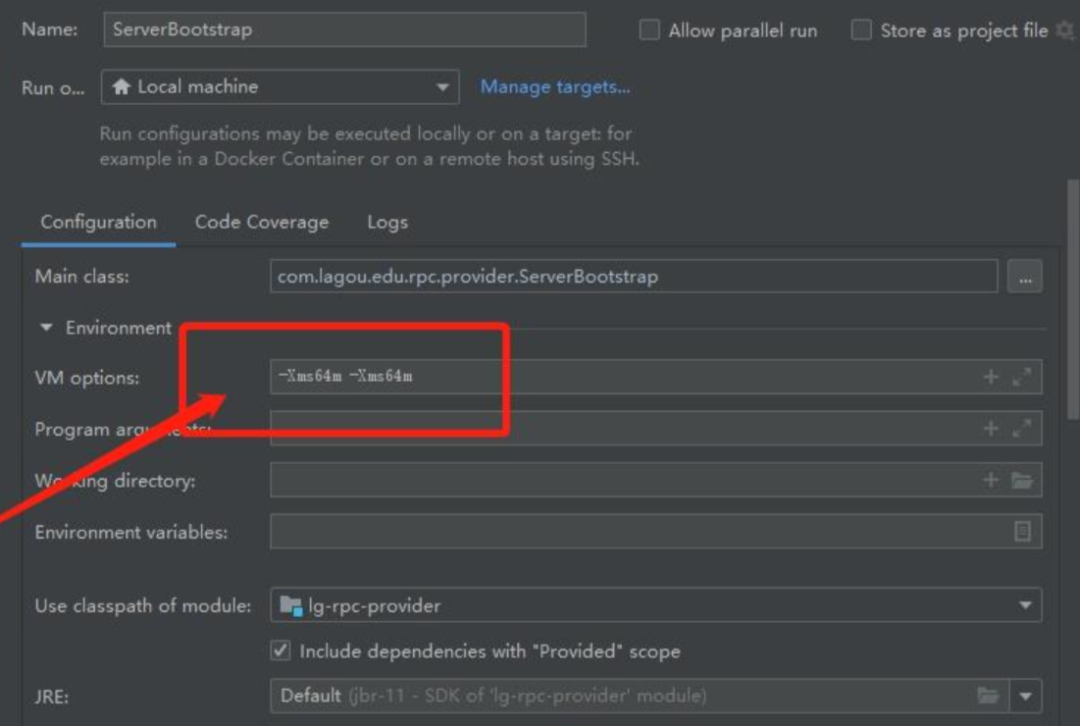
高效插件
打开settings->Plugins,在官方插件市场搜索高效的插件进行安装,助力Coding效率。
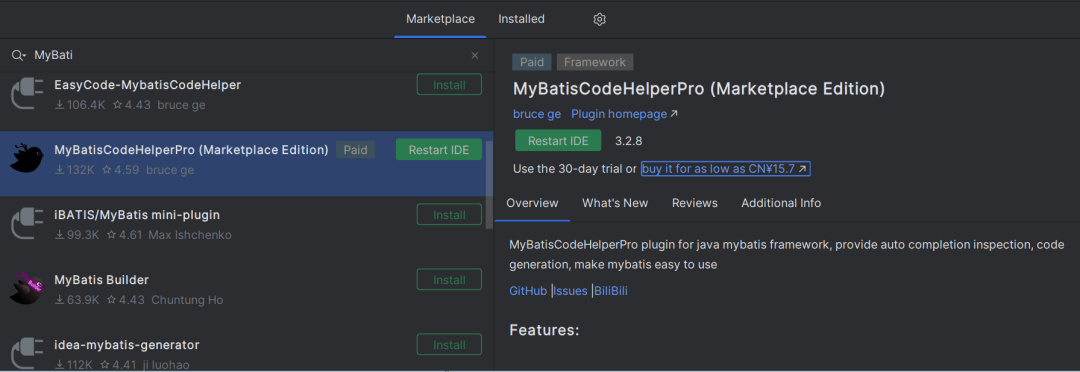
前面提到的技巧都是IDE自带的,大家注意使用就好。但插件就不一样啦~
插件不在于安装,而在于使用。 正确使用优秀的插件能起到事半功倍的效果!比如GitHub Copilot,MyBatis Log等等。
JetBrains官方市场的插件数不胜数!最为棘手的是一些优秀的插件,往往是收费的!
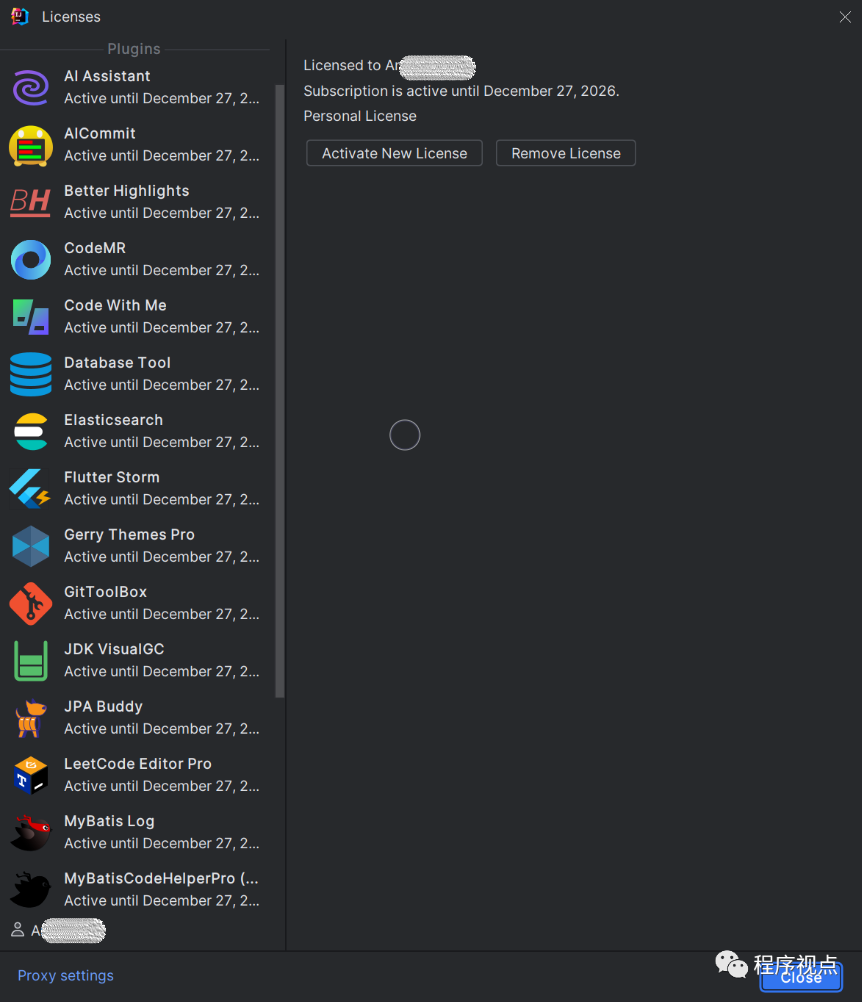
比如以上这些高效的付费插件,一整套下来,就让小伙伴们的钱包有点伤不起了~
